通过配置文件定制Vim可提升编辑效率,包括语法高亮、行号显示等设置。2. 可创建全局配置文件/etc/vim/vimrc供所有用户使用,或在~/.vimrc中设置个人偏好。3. 推荐复制系统示例文件vimrc_example.vim快速初始化配置。4. 使用:version和:set命令验证配置是否成功加载。

如果您希望在使用 Vim 编辑器时获得更高效、个性化的编辑体验,可以通过设置默认配置文件来定制其行为。这些配置可以包括语法高亮、行号显示、缩进设置等,从而提升日常文本编辑的效率。
本文运行环境:Dell XPS 13,Ubuntu 22.04
一、创建并编辑全局 Vim 配置文件
通过在系统级配置文件中定义选项,可以让所有用户都使用相同的 Vim 设置。这种方法适用于多用户环境或需要统一编辑器行为的场景。
1、使用终端以管理员权限打开全局配置文件:sudo vim /etc/vim/vimrc。
2、在文件末尾添加常用配置项,例如:syntax on 启用语法高亮,set number 显示行号。
3、输入 :wq 保存并退出,更改将对所有用户生效。
二、为当前用户配置个性化 Vim 设置
用户级别的配置不会影响其他账户,适合在共享系统中自定义个人编辑环境,且无需管理员权限即可完成设置。
1、在用户主目录下创建 .vimrc 配置文件:vim ~/.vimrc。
2、写入个性化设置,如启用自动缩进:set autoindent,设置 tab 宽度为 4 个空格:set tabstop=4。
3、保存文件后重启 Vim,新设置将自动加载。
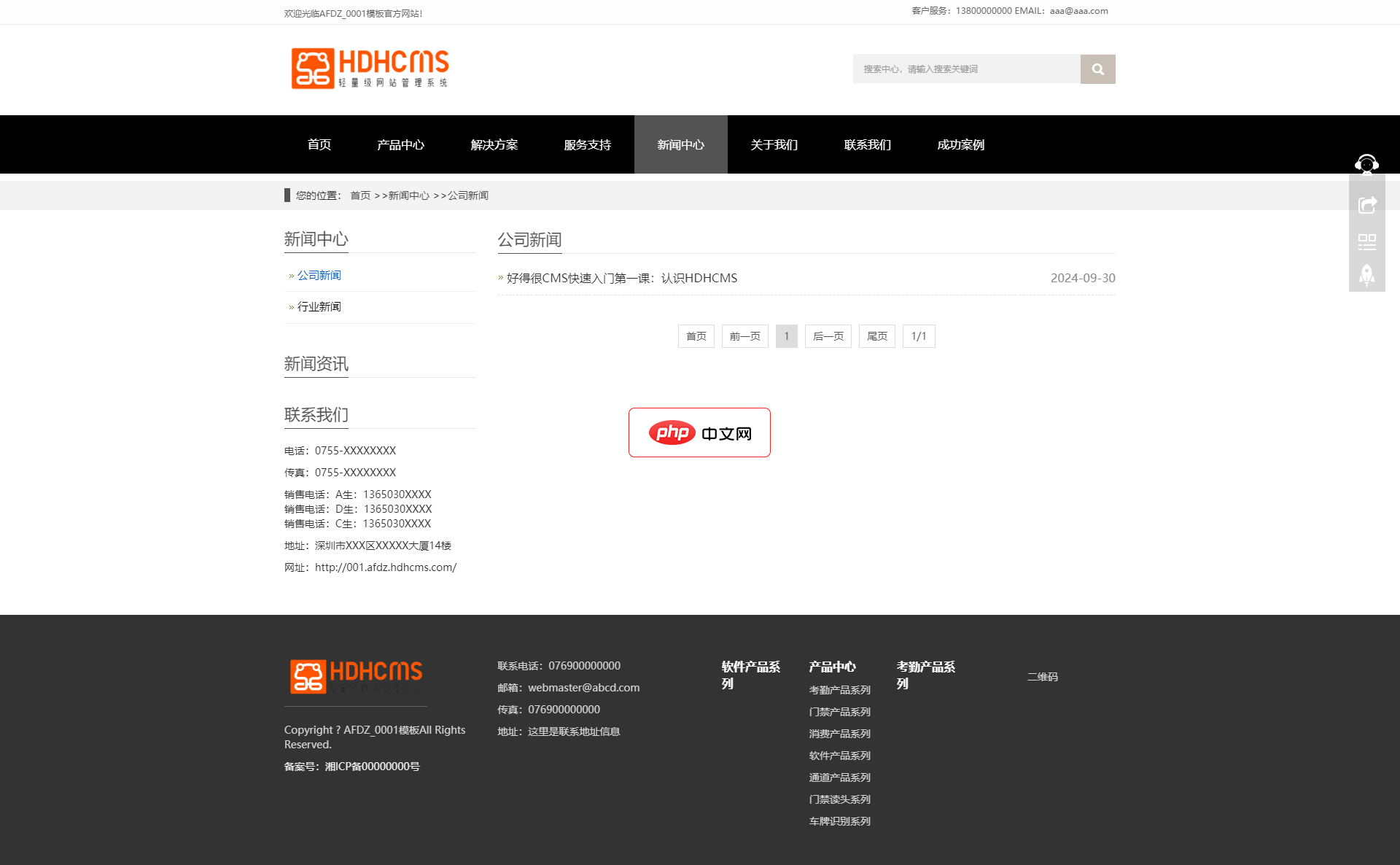
hdhcms网站支持PC、手机版,同时后台支持公众号的接入,包括微信服务号订阅号,可以设置自动回复及服务号菜单及认证订阅号菜单。 1、网站上线方法: 1.1本网站运行环境为:IIS6.5+SQLITE 1.2将网站解压到网站目录 1.3数据库默认为SQLITE,包括在解压目录内,无须修改 1.4 完成上面的配置后通过所绑定的域名即可运行2网址访问及后台访问配置
三、使用预设模板快速初始化配置
通过复制系统提供的示例配置文件作为起点,可以快速建立一个功能完善的 Vim 环境,避免手动编写全部参数。
1、将 Vim 提供的示例配置复制到用户目录:cp /usr/share/vim/vim80/vimrc_example.vim ~/.vimrc。
2、使用 Vim 打开该文件进行修改:vim ~/.vimrc。
3、根据需要启用或禁用特定功能,比如取消注释 "set mouse=a" 以启用鼠标支持。
四、验证配置是否成功加载
确认配置文件被正确读取是确保设置生效的关键步骤。若 Vim 未按预期工作,可能是配置文件路径错误或存在语法问题。
1、启动 Vim 编辑器并输入命令::version,查看是否包含 user vimrc file 的路径信息。
2、检查输出中 ~/.vimrc 或 /etc/vim/vimrc 是否列出,并确认状态为已读取。
3、在命令模式下输入 :set number? 或 :set syntax?,验证对应选项是否已启用。





























